ps怎么绘制小房子的图标?ps中想要画一个小房子图形,该怎么画矢量的小房子图标呢?下面我们就来看看ps设计小屋子logo的教程,需要的朋友可以参考下
ps中想要画一个小房子图标,该怎么画小房子标志矢量图呢?下面我们就来看看详细的教程。

1、打开ps软件,新建一个白色画布,尺寸根据自己的需要设定。



2、在左侧工具栏中选择“自定义形状工具”。

3、在上方形状选择框中选择小房子形状。

4、按住鼠标左键在画布中拖动出合适大小的房子。

5、在菜单栏“图层”中选择“栅格化--形状”选项。

6、在左侧工具栏中选择“油漆桶工具”,在最右侧颜色板中选择所需的颜色。
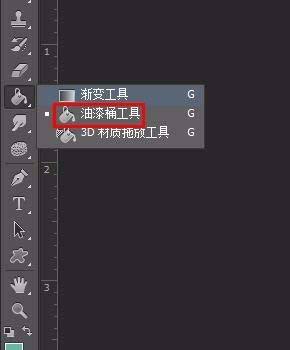

7、单击房子处,给小房子填充上颜色。

相关推荐:
以上就是ps怎么绘制小房子的图标? ps设计小屋子logo的教程的详细内容,更多请关注0133技术站其它相关文章!








